Leo FLV to MOV Converter是一款非常好用的视频格式文件转换软件。视频转换就来使用Leo FLV to MOV Converter吧。它是出色的FLV到MOV转换软件,可以帮助用户在PC或Mac上使用Apple QuickTime欣赏FLV视频;它可以将FLV转换为MOV和其他视频格式文件,例如将FLV转换为AVI,SWF,WMV,DivX,XviD,MPG,MPEG-2和MPEG-4视频文件;只需将任何视频转换为MOV,支持将音频从视频转换为iPod MP3,M4A,WAV和AAC;支持修剪视频:让您修剪视频文件,以便捕获自己喜欢的视频剪辑,提供强大的视频和音频设置,使用户可以在后台完成FLV到MOV的转换任务,因此用户可以同时使用其他程序,快照选项可帮助您在预览视频图像时捕获喜欢的电影并将其另存为JPG,PNG,GIF和BMP!
安装步骤:
1.用户可以单击本网站提供的下载路径下载相应的程序安装包

2.只需使用解压功能打开压缩包,双击主程序进行安装,弹出程序安装界面

3.同意协议条款,然后继续安装应用程序,单击同意按钮

4.可以单击浏览按钮根据需要更改应用程序的安装路径

5.弹出以下界面,用户可以直接用鼠标点击下一步

6.现在准备安装主程序,单击安装按钮开始安装。

7.弹出应用程序安装进度栏的加载界面,等待加载完成

8.根据提示单击“安装”,弹出程序安装完成界面,单击“完成”按钮。

软件功能:
将FLV转换为MOV视频
将Yo * Tub * FLV视频转换为MOV视频,并将Flash FLV视频转换为MOV视频。
高速转换
通过对多核CPU的支持,所有转换都可以在几分钟内完成。
批量转换
支持批量转换,它允许您加载许多FLV文件并将它们一次转换为MOV。
可以调整内置播放器的大小,并且可以在4:3和16:9之间切换缩放模式
将配置文件设置分为不同的类型并添加电源管理功能
软件特色:
提供可调整大小的播放器,电源管理和可调节的宽高比(4:3和16:9)。
配置文件设置按不同类型排序。
文件拆分功能使您可以根据指定的拆分时间或持续时间将Flash文件拆分为多个剪辑。
允许您从原始FLV文件中选择任何视频剪辑,以自定义的开始时间和持续时间转换为MOV。
提供可调的输出设置,例如比特率,采样率,帧率,分辨率,编解码器和质量。
“添加配置文件”功能可以帮助您一次只为一个视频输出多个文件。
使用比特率计算器获取所需的文件大小。只要输入文件大小,它将为您提供最终的比特率。
该程序将在完成后自动处理您选择的操作。因此,您无需等待PC。
使用教程:
添加文件
单击“添加”按钮,在“打开文件”对话框中选择视频或音频文件,然后将它们添加到文件列表中。
选择输出格式
单击输出格式下拉按钮以选择输出格式。
提示:要调整输出设置,可以通过单击设置按钮来设置输出格式的详细参数。
单击“打开”按钮以打开输出目录。所有转换的文件将保存在目录中。
设置输出目录
单击“浏览”按钮,然后在“打开文件”对话框中选择一个输出目录,
然后点击“确定”。
转换件
完成上述设置后,在文件列表中检查转换所需的文件,然后单击主界面上的“转换”按钮以开始转换文件。您可以从窗口底部的进度条检查转换进度。
提示:您可以根据需要单击“暂停”按钮暂停转换过程,然后单击“停止”按钮取消该过程。
提示:
1.单击主菜单中的添加按钮>添加文件,然后选择视频文件
需要在文件对话框中进行转换。 这些视频文件将被添加到文件列表中。
提示:如何一次转换多个文件?
您可以通过单击菜单按钮“添加”来选择文件。 或者,您可以先选择一个文件,然后按住Shift键并单击单个歌曲上的鼠标左键以检查这两个歌曲之间的那些歌曲。 或单击“ Ctrl和A”以选择文件夹中的所有文件。 所选文件的信息将显示在文件列表中。
在主界面中单击“添加”按钮。 将打开一个文件打开对话框。
通过单击鼠标左键选择目录中的最后一个文件。
按住Shift键,然后单击目录中的第一个文件。
这将选择一系列文件。
要从一组选定文件中添加/删除单个文件,请按住Ctrl键并单击该文件。


![极速MP4视频格式转换器V2010绿色版[视频格式转换工具]](http://pic.9upk.com/soft/UploadPic/2010-12/2010122510545459383.gif)
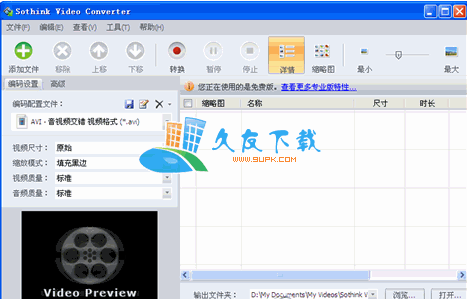


 手机qq刷赞软件免费版 1.4免费版
手机qq刷赞软件免费版 1.4免费版 小小qq名片刷赞工具 3.8绿色版
小小qq名片刷赞工具 3.8绿色版 猎鹰qq名片刷赞工具 2.7免费版
猎鹰qq名片刷赞工具 2.7免费版 心心qq名片刷赞精灵 1.3绿色版
心心qq名片刷赞精灵 1.3绿色版 亿家qq名片刷赞空间人气和赞三合一 3.6绿色版
亿家qq名片刷赞空间人气和赞三合一 3.6绿色版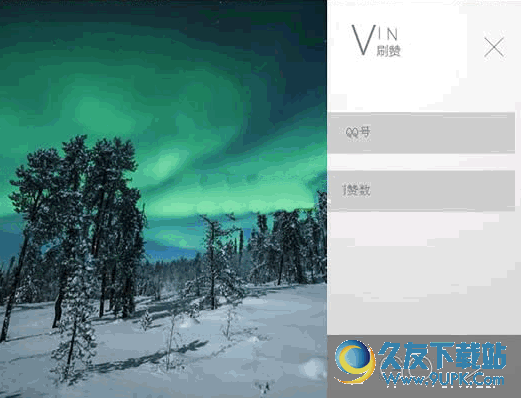 vinQQ名片刷赞助手 v1.0.1绿色版
vinQQ名片刷赞助手 v1.0.1绿色版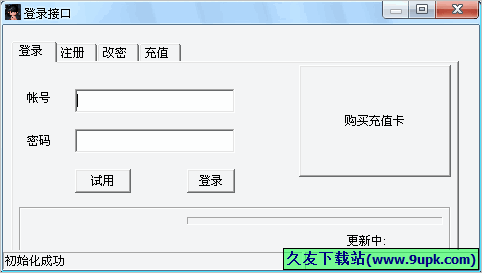 WLYC名片刷赞工具 6.1免安装版
WLYC名片刷赞工具 6.1免安装版 爱Q名片综合互赞大师 12.1 免安装版
爱Q名片综合互赞大师 12.1 免安装版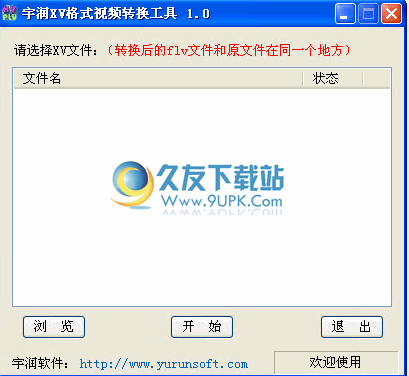 【xv格式转换器】宇润迅雷格式视频转换工具下载1.0免安装版
xv格式是迅雷把flv格式加密后,成为自己的视频格式,除迅雷看看播放器以外其他所有播放器都无法播放。
宇润xv格式视频转换工具提供把xv格式文件批量转换成大...
【xv格式转换器】宇润迅雷格式视频转换工具下载1.0免安装版
xv格式是迅雷把flv格式加密后,成为自己的视频格式,除迅雷看看播放器以外其他所有播放器都无法播放。
宇润xv格式视频转换工具提供把xv格式文件批量转换成大... 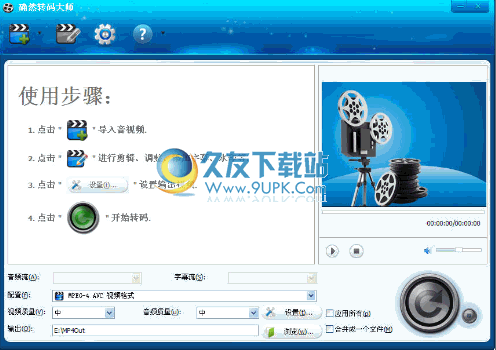 确然转码大师下载3.0中文免安装版
确然转码大师可将不同来源(硬盘、CD(包括DTS)、VCD、DVD)的各种音视频、图像转码成mp4(或3gp、f4v)文件,供电脑或移动终端播放。
1、支持各种音视频来源的转码器
支持硬盘、CD(...
确然转码大师下载3.0中文免安装版
确然转码大师可将不同来源(硬盘、CD(包括DTS)、VCD、DVD)的各种音视频、图像转码成mp4(或3gp、f4v)文件,供电脑或移动终端播放。
1、支持各种音视频来源的转码器
支持硬盘、CD(...  手机影音转换器MMC下载v1.7.4最新正式版
MMC使用ffmpeg编解码器来实现常用格式之间的相互转换,支持的格式主要有:MP3/WMA/OGG/WAV/MPEG/AVI/WMV/FLV/AMR/AWB和3GP,兼容iPod和iPhone的MP4格式。
MMC内置了一个YouT...
手机影音转换器MMC下载v1.7.4最新正式版
MMC使用ffmpeg编解码器来实现常用格式之间的相互转换,支持的格式主要有:MP3/WMA/OGG/WAV/MPEG/AVI/WMV/FLV/AMR/AWB和3GP,兼容iPod和iPhone的MP4格式。
MMC内置了一个YouT...  MkvToMp4下载0.223最新版[MKV转换为MP4]
MkvToMp4可以将MKV转换为MP4,支持多个内部和外部音轨。支持字幕格式:SRT , ASS,SSA, ttxt,可以改变字幕颜色
MkvToMp4下载0.223最新版[MKV转换为MP4]
MkvToMp4可以将MKV转换为MP4,支持多个内部和外部音轨。支持字幕格式:SRT , ASS,SSA, ttxt,可以改变字幕颜色  诺基亚手机视频转换器下载5.0最新正式版
诺基亚手机视频转换器能让你将任何视频文件如AVI, RMVB, FLV,WMV,MOV等转换成与你的诺基亚手机兼容的3GP,MP4 (MPEG4, AAC)格式。你可以转换视频为高质量,标准质量或经济质...
诺基亚手机视频转换器下载5.0最新正式版
诺基亚手机视频转换器能让你将任何视频文件如AVI, RMVB, FLV,WMV,MOV等转换成与你的诺基亚手机兼容的3GP,MP4 (MPEG4, AAC)格式。你可以转换视频为高质量,标准质量或经济质...  QQ2017
QQ2017 微信电脑版
微信电脑版 阿里旺旺
阿里旺旺 搜狗拼音
搜狗拼音 百度拼音
百度拼音 极品五笔
极品五笔 百度杀毒
百度杀毒 360杀毒
360杀毒 360安全卫士
360安全卫士 谷歌浏览器
谷歌浏览器 360浏览器
360浏览器 搜狗浏览器
搜狗浏览器 迅雷9
迅雷9 IDM下载器
IDM下载器 维棠flv
维棠flv 微软运行库
微软运行库 Winrar压缩
Winrar压缩 驱动精灵
驱动精灵